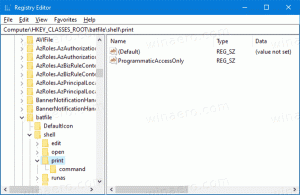Отворите командну линију при покретању у оперативном систему Виндовс 10
Командна линија у оперативном систему Виндовс 10 је окружење љуске где можете да покренете текстуалне конзолне алате и услужне програме тако што ћете куцати команде. Користећи уграђене команде, можете да обављате различите задатке директно на рачунару без потребе да се позивате на ГУИ. За одржавање и опоравак, корисно је отворити командну линију при покретању система Виндовс 10. Ево како.
Реклама
У овом чланку ћемо видети два начина за отварање командне линије при покретању. Први укључује програм за подешавање, други показује како отворити командну линију током покретања за већ инсталирани оперативни систем.
Отворите командну линију при покретању користећи Виндовс 10 медиј за подешавање
- Покрените систем са Виндовс инсталационог диска/УСБ стицка са Виндовс подешавањем.
- Сачекајте екран „Подешавање оперативног система Виндовс“:

- Притисните Смена + Ф10 тастери заједно на тастатури. Ово ће отворити прозор командне линије:

Напомена: Ако не можете да покренете систем са ДВД медија, односно ваш рачунар нема оптичку диск јединицу, можете креирати флеш диск за покретање.
Да бисте направили УСБ диск за покретање, погледајте ове чланке:
- Како инсталирати Виндовс 10 са УСБ стицка за покретање.
- Како да креирате УЕФИ УСБ диск за покретање са Виндовс 10 подешавањем.
Отворите командну линију при покретању користећи напредне опције покретања
- Отворите мени Старт и померите показивач миша на дугме Схутдовн. Кликните на њега да бисте отворили мени за искључивање:

- Притисните и држите Смена тастер на тастатури. Не отпуштајте Смена тастер и кликните на Поново покренути ставка:

- Виндовс 10 ће се брзо поново покренути и појавиће се екран са напредним опцијама покретања.

Алтернативни начин за приступ напредним опцијама покретања у оперативном систему Виндовс 10 је следећи:
- Отворите мени Старт и кликните Подешавања.
- Иди на Ажурирање и опоравак -> Опоравак:

- Тамо ћете наћи Напредно покретање. Кликните Рестарт сада дугме.
Када се напредне опције покретања појаве на екрану, урадите следеће.
- Кликните на ставку Решавање проблема.
- Кликните на Напредне опције на следећем екрану.

- На крају, кликните на ставку командне линије.

То је то.